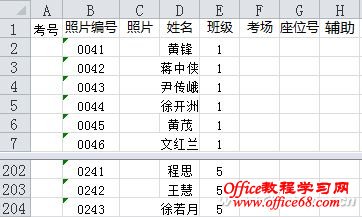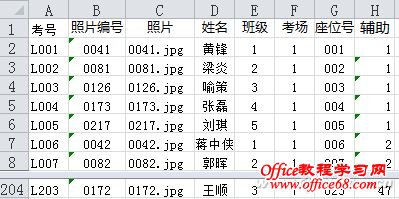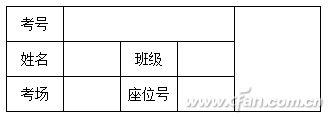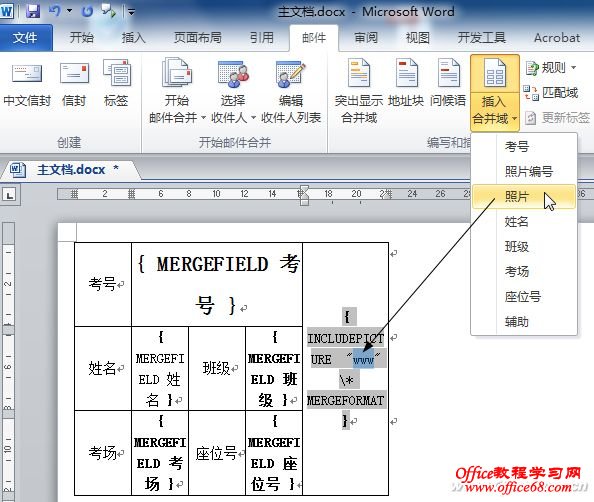|
期中考试临近了,如何高效实现带照片的学生座位单的编排? 实例描述:学生按班级号1~5的顺序循环,座位号设计成001~030的循环号;照片编号0041~0243,JPG格式;A3纸张1行3个,共10行打印考场座位单;本例所有文件存放在C盘PIC文件夹下。 一、Excel数据源巧设置 打开“高二年级.xls”文件,切换到“高二名册”工作表(图1)。C2单元格的公式=B2&”.jpg”;如何实现考生按班级号1~5顺序循环呢?h2单元格的公式=COUNTIF($E$2:E2,E2),对h列 “升序”排序即可(图2)。
该编排考场和座位号了,F2单元格的公式=ROUNDUP((ROW()-1)/30,);单击G2单元格,输入公式=TEXT(MOD(ROW()-2,30)+1,"000");考号可以运用技巧输入L001~L203。 二、Word邮件合并效率高 在Word 2010中创建一个主文档(图3)并保存。在“页面布局”选项卡下对页面进行设置:纸张A3,纵向,上下左右页边距0.5厘米,页眉和页脚距边界0厘米,表格下方适当增加若干个空段。
切换到“邮件”选项卡,在“开始邮件合并”功能组中单击“开始邮件合并”选项,在下拉菜单中,选择“目录”型主文档并单击“确定”按钮。 依次单击“选择收件人→使用现有列表”,弹出“选取数据源”对话框,打开c盘根目录pic文件夹下的“高二年级.xls”作为数据源,在“选择表格”对话框中,单击“高二名册$”后“确定”。 定位到“考号”后面的单元格,在“编写和插入域”功能组中单击“插入合并域”按钮,选择“考号”合并域。重复以上操作,直至将“姓名”、“班级”、“考场”、“座位号”合并域全部插入为止,保存文档。 单击显示照片的位置,切换到“插入”选项卡,在“文本”功能组中选择“文档部件”中的“域”,在“选择域”对话框中选择IncludePicture域,“域属性”中随便输入字符如www,按Alt+F9切换域代码,选中代码中www字符,用“插入合并域”中的“照片”域替换(图4),Alt+F9再次切换域代码。保存文档后若照片不正常显示,按Ctrl+A、F9刷新,记得调整存放照片控件的大小。
单击“完成并合并→编辑单个文档”,在弹出的对话框中选择“全部”记录,并按“确定”按钮,此时出现一个新的WORD文档,但是所有的照片指向同一个人,保存文档后再按Ctrl+A,F9刷新就成功了。 三、后期调整 那如何实现每个考场1行3个,共10行打印考场座位单呢?分栏即可。依次单击“页面布局→分栏→更多分栏”命令,弹出“分栏”窗口,将“栏数”设定为3,适当设置间距。
分栏以后很可能座位单有错位、每页座位单少于或超过30的情况,这时应该关闭合并后生成的新文档,从主文档重新开始,比如调整文本字体大小、表格的行高、下方的空段的行距等等,然后重新邮件合并,经过反复测试生成最终文档。 |